〜 03.AptanaStudioのインストール 〜
</body>
■AptanaStudioについて
商用レベル以上の使いやすさと機能を兼ね備えたフリーの統合開発環境です。
Javaプログラミングでよく使われているEclipseがベースとなっており、
AptanaStudioの操作方法や画面の雰囲気はEcipseのそれとよく似ています。
AptanaStudioは、PHP、Ruby、JavaScript、AJAXなど、どちらかというとWeb系開発用に作り込まれていて
Rubyアプリの作成や Ruby on Rails を使用したWebアプリの作成などにも最適な開発環境となっています。
■インストーラのダウンロード
AptanaStudioをhttp://www.aptana.com/studio/downloadより入手します。
(執筆時はバージョン1.2.5が最新)
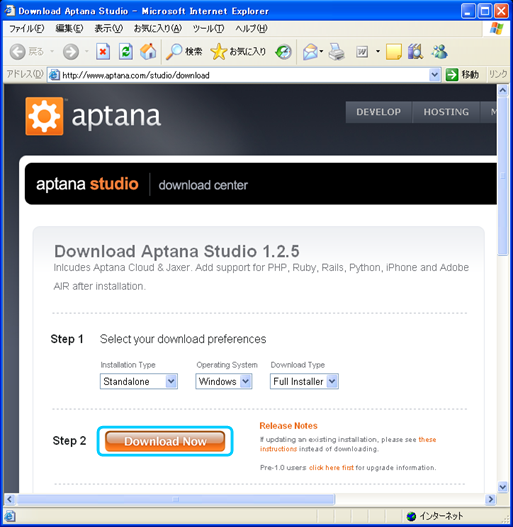 ■インストール
ダウンロードしたファイル(Aptana_Studio_Setup_1.2.5.exe)を実行し、インストーラを起動します。
■インストール
ダウンロードしたファイル(Aptana_Studio_Setup_1.2.5.exe)を実行し、インストーラを起動します。
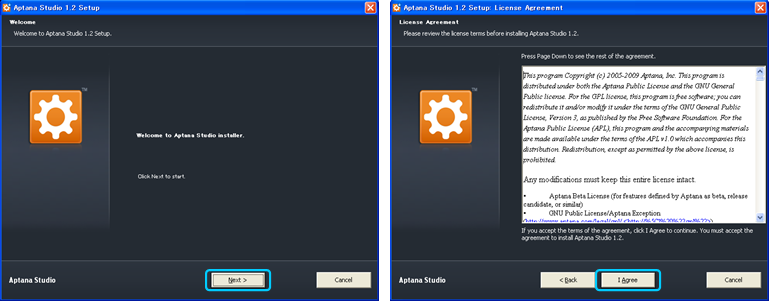 インストール先もデフォルト(C:\Program Files\Aptana\Aptana Studio 1.2)のままでOKですが、
経験上、半角スペースを使用したフォルダ名を開発環境で使いたくないという理由から、『C:\AptanaStudio』
にインストールしています。
インストール先もデフォルト(C:\Program Files\Aptana\Aptana Studio 1.2)のままでOKですが、
経験上、半角スペースを使用したフォルダ名を開発環境で使いたくないという理由から、『C:\AptanaStudio』
にインストールしています。
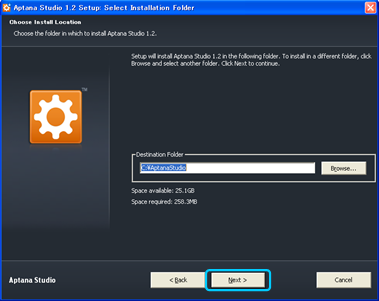 以降、デフォルトのままで問題ありません。
以降、デフォルトのままで問題ありません。
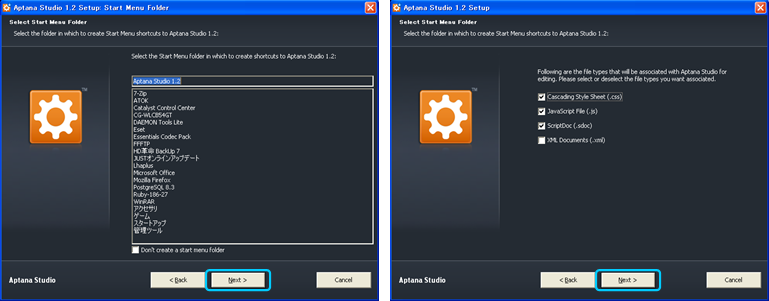
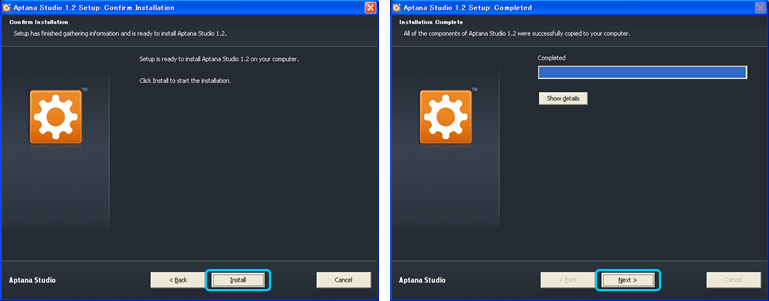
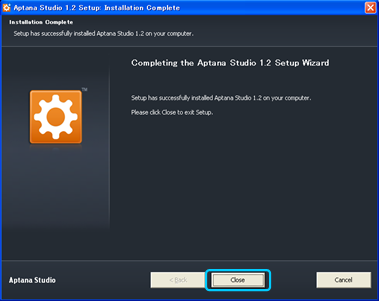 ■日本語化
インストール完了後、そのまま使用できますが表示は全て英語の状態です。
英語のままでは使いにくいので、Eclipse用の日本語化プラグインPleiades(プレアデス)をインストールします。
http://mergedoc.sourceforge.jp/index.html から
を入手してください。(執筆時はバージョン1.3.1.I*が最新)
■日本語化
インストール完了後、そのまま使用できますが表示は全て英語の状態です。
英語のままでは使いにくいので、Eclipse用の日本語化プラグインPleiades(プレアデス)をインストールします。
http://mergedoc.sourceforge.jp/index.html から
を入手してください。(執筆時はバージョン1.3.1.I*が最新)
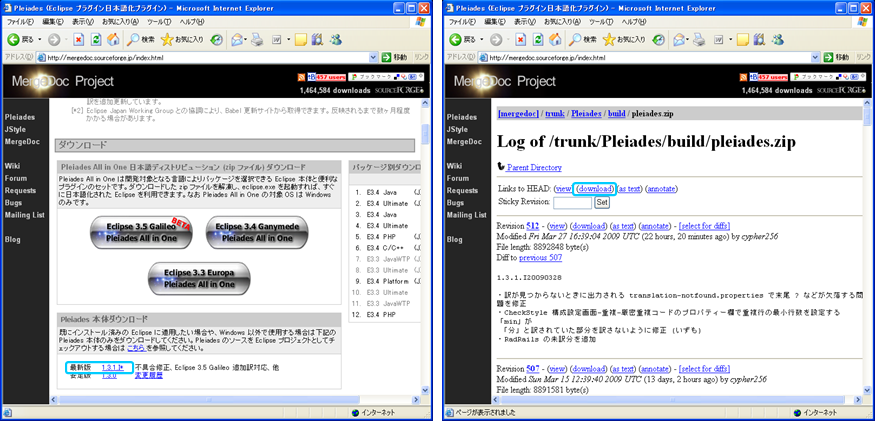 ダウンロードしたファイル(pleiades.zip)を解凍し、その中の『features』フォルダ及び『plugins』フォルダ
をAptanaStudioをインストールしたフォルダ(AptanaStudio.exeがあるフォルダ)の『features』フォルダ及び『plugins』
に上書きします。
ダウンロードしたファイル(pleiades.zip)を解凍し、その中の『features』フォルダ及び『plugins』フォルダ
をAptanaStudioをインストールしたフォルダ(AptanaStudio.exeがあるフォルダ)の『features』フォルダ及び『plugins』
に上書きします。
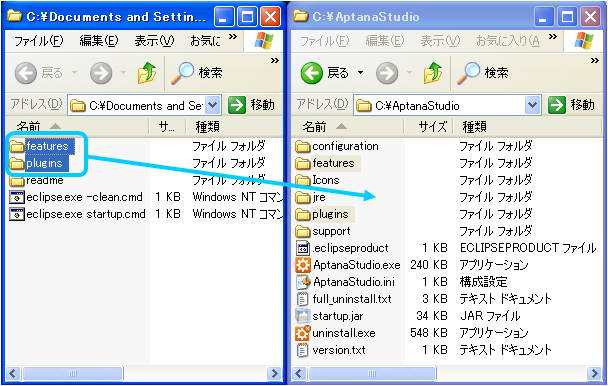 最後に、同じフォルダにあるAptanaStudio設定ファイル『AptanaStudio.ini』をテキストエディタにて開き、
最終行に
-javaagent:plugins/jp.sourceforge.mergedoc.pleiades/pleiades.jar
という行を追加し上書き保存します。
最後に、同じフォルダにあるAptanaStudio設定ファイル『AptanaStudio.ini』をテキストエディタにて開き、
最終行に
-javaagent:plugins/jp.sourceforge.mergedoc.pleiades/pleiades.jar
という行を追加し上書き保存します。
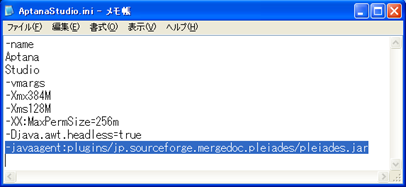 以上で日本語化完了です。
AptanaSutudioを起動し、メニューなどが日本語で表示されているか確認してください。
また、起動時に以下のようなWindows セキュリティの重要な警告というダイアログが出た場合は、
[ブロックを解除する(U)]を押してください。初回のみこの警告ダイアログが表示されます。
以上で日本語化完了です。
AptanaSutudioを起動し、メニューなどが日本語で表示されているか確認してください。
また、起動時に以下のようなWindows セキュリティの重要な警告というダイアログが出た場合は、
[ブロックを解除する(U)]を押してください。初回のみこの警告ダイアログが表示されます。
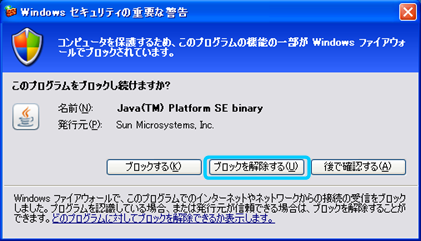 ■おわりに
以上、AptanaStudioのインストールでした。
AptanaStudioは様々な言語による開発が行えるプラットフォームですので、使用する言語により環境を構築する
必要があります。
というわけで次回は、〜 04.AptanaStudio Rubyアプリ/Ruby on Railsアプリ開発環境の構築 〜 です。
AptanaStudioでRubyやRuby on Railsのプログラミングをするための準備をしたいと思います。
▲メニューへ
■おわりに
以上、AptanaStudioのインストールでした。
AptanaStudioは様々な言語による開発が行えるプラットフォームですので、使用する言語により環境を構築する
必要があります。
というわけで次回は、〜 04.AptanaStudio Rubyアプリ/Ruby on Railsアプリ開発環境の構築 〜 です。
AptanaStudioでRubyやRuby on Railsのプログラミングをするための準備をしたいと思います。
▲メニューへ
(*´▽`)ノ。゚・*:.。.ДЯIGДтO.。.:*・゚。
最後まで見て頂きありがとうございます。
このサイトはバナークリックの広告収入により運営されています。
今回の内容が「よかった」とか「ためになった」と思われましたらで結構ですので、
下バナーのクリックにご協力よろしくお願いします。
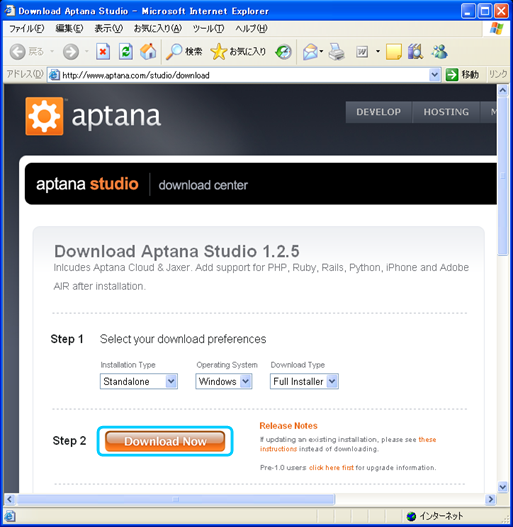 ■インストール
ダウンロードしたファイル(Aptana_Studio_Setup_1.2.5.exe)を実行し、インストーラを起動します。
■インストール
ダウンロードしたファイル(Aptana_Studio_Setup_1.2.5.exe)を実行し、インストーラを起動します。
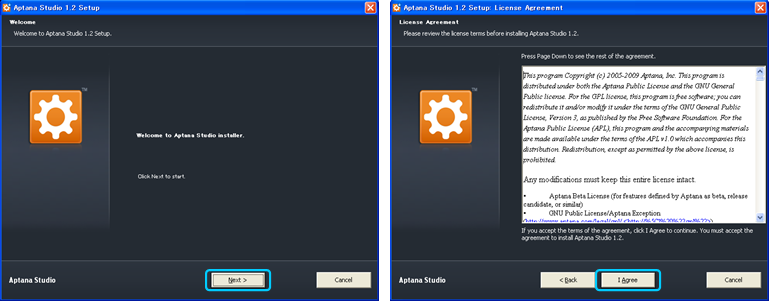 インストール先もデフォルト(C:\Program Files\Aptana\Aptana Studio 1.2)のままでOKですが、
経験上、半角スペースを使用したフォルダ名を開発環境で使いたくないという理由から、『C:\AptanaStudio』
にインストールしています。
インストール先もデフォルト(C:\Program Files\Aptana\Aptana Studio 1.2)のままでOKですが、
経験上、半角スペースを使用したフォルダ名を開発環境で使いたくないという理由から、『C:\AptanaStudio』
にインストールしています。
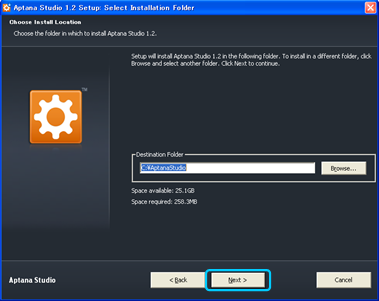 以降、デフォルトのままで問題ありません。
以降、デフォルトのままで問題ありません。
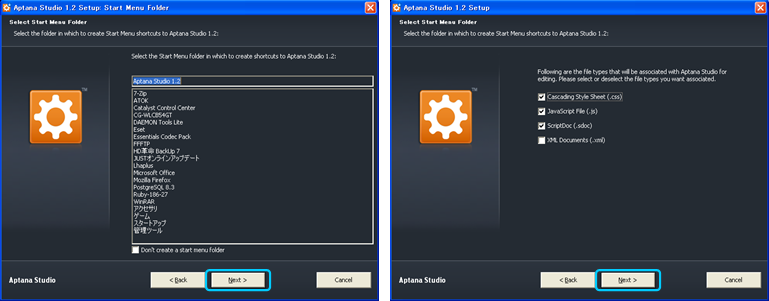
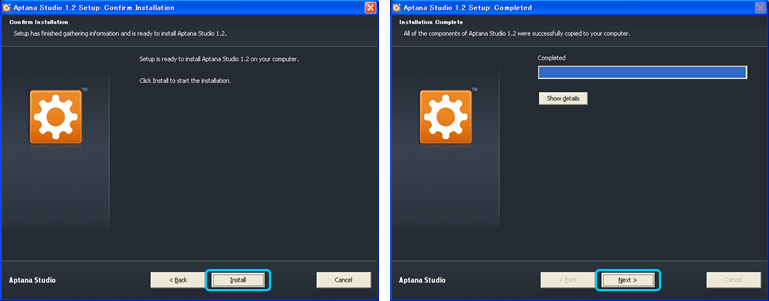
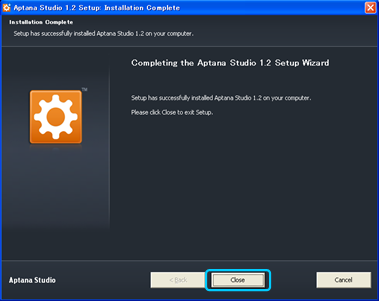 ■日本語化
インストール完了後、そのまま使用できますが表示は全て英語の状態です。
英語のままでは使いにくいので、Eclipse用の日本語化プラグインPleiades(プレアデス)をインストールします。
http://mergedoc.sourceforge.jp/index.html から
を入手してください。(執筆時はバージョン1.3.1.I*が最新)
■日本語化
インストール完了後、そのまま使用できますが表示は全て英語の状態です。
英語のままでは使いにくいので、Eclipse用の日本語化プラグインPleiades(プレアデス)をインストールします。
http://mergedoc.sourceforge.jp/index.html から
を入手してください。(執筆時はバージョン1.3.1.I*が最新)
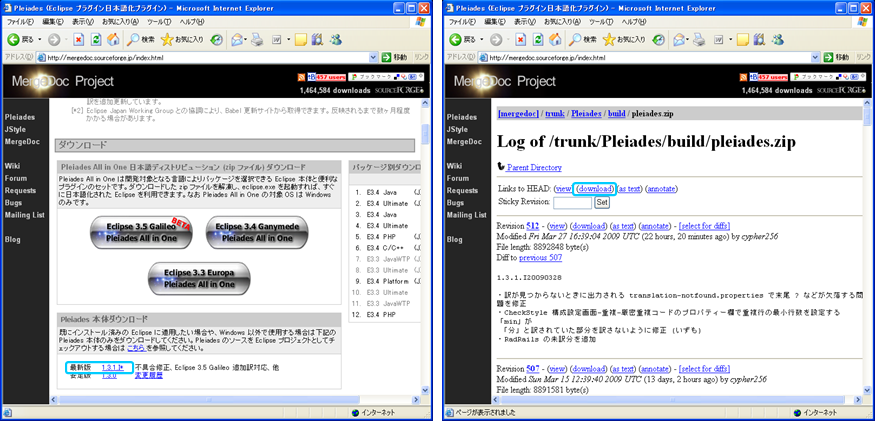 ダウンロードしたファイル(pleiades.zip)を解凍し、その中の『features』フォルダ及び『plugins』フォルダ
をAptanaStudioをインストールしたフォルダ(AptanaStudio.exeがあるフォルダ)の『features』フォルダ及び『plugins』
に上書きします。
ダウンロードしたファイル(pleiades.zip)を解凍し、その中の『features』フォルダ及び『plugins』フォルダ
をAptanaStudioをインストールしたフォルダ(AptanaStudio.exeがあるフォルダ)の『features』フォルダ及び『plugins』
に上書きします。
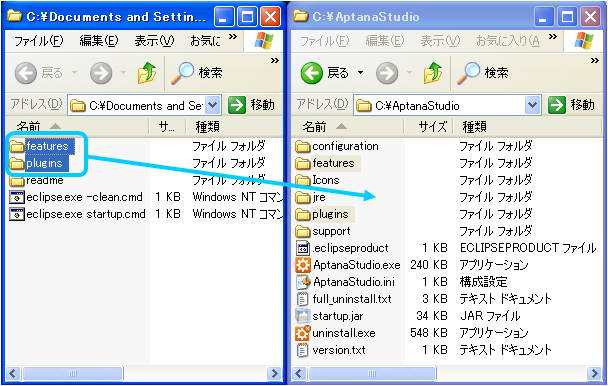 最後に、同じフォルダにあるAptanaStudio設定ファイル『AptanaStudio.ini』をテキストエディタにて開き、
最終行に
-javaagent:plugins/jp.sourceforge.mergedoc.pleiades/pleiades.jar
という行を追加し上書き保存します。
最後に、同じフォルダにあるAptanaStudio設定ファイル『AptanaStudio.ini』をテキストエディタにて開き、
最終行に
-javaagent:plugins/jp.sourceforge.mergedoc.pleiades/pleiades.jar
という行を追加し上書き保存します。
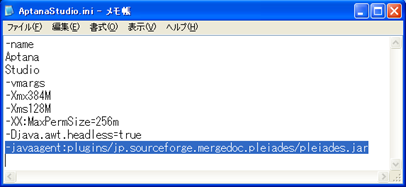 以上で日本語化完了です。
AptanaSutudioを起動し、メニューなどが日本語で表示されているか確認してください。
また、起動時に以下のようなWindows セキュリティの重要な警告というダイアログが出た場合は、
[ブロックを解除する(U)]を押してください。初回のみこの警告ダイアログが表示されます。
以上で日本語化完了です。
AptanaSutudioを起動し、メニューなどが日本語で表示されているか確認してください。
また、起動時に以下のようなWindows セキュリティの重要な警告というダイアログが出た場合は、
[ブロックを解除する(U)]を押してください。初回のみこの警告ダイアログが表示されます。
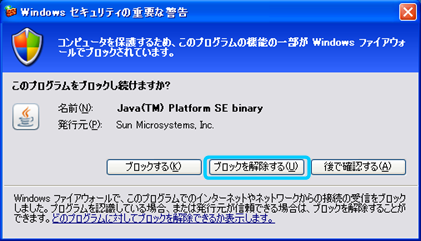 ■おわりに
以上、AptanaStudioのインストールでした。
AptanaStudioは様々な言語による開発が行えるプラットフォームですので、使用する言語により環境を構築する
必要があります。
というわけで次回は、〜 04.AptanaStudio Rubyアプリ/Ruby on Railsアプリ開発環境の構築 〜 です。
AptanaStudioでRubyやRuby on Railsのプログラミングをするための準備をしたいと思います。
▲メニューへ
■おわりに
以上、AptanaStudioのインストールでした。
AptanaStudioは様々な言語による開発が行えるプラットフォームですので、使用する言語により環境を構築する
必要があります。
というわけで次回は、〜 04.AptanaStudio Rubyアプリ/Ruby on Railsアプリ開発環境の構築 〜 です。
AptanaStudioでRubyやRuby on Railsのプログラミングをするための準備をしたいと思います。
▲メニューへ